杰网资源 Design By www.escxy.com
Win10电脑鼠标灵敏度在哪里调?Win10电脑鼠标灵敏度调节教程
Win10电脑鼠标灵敏度在哪里调?使用电脑的时候每个用户对于鼠标的灵敏度习惯有所不同,我们可以通过调整鼠标灵敏度设置来获得更好的鼠标灵敏度。那么在需要调整鼠标灵敏度的时候,要如何去进行灵敏度的调整呢?接下来我们一起来看看以下的详细操作方法教学吧。
操作教程:
1、首先打开电脑的开始菜单,点击“设置”。
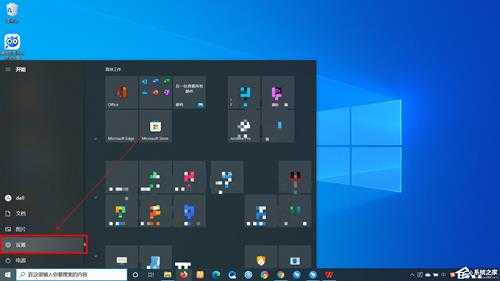
2、在Windows设置界面中,点击“设备”选项。
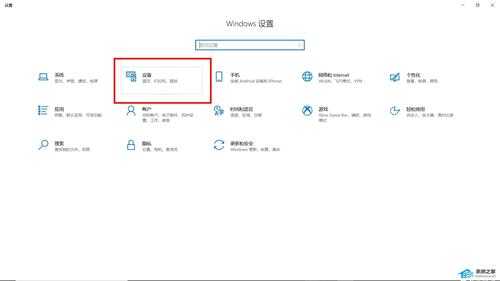
3、然后点击左边的“鼠标”。
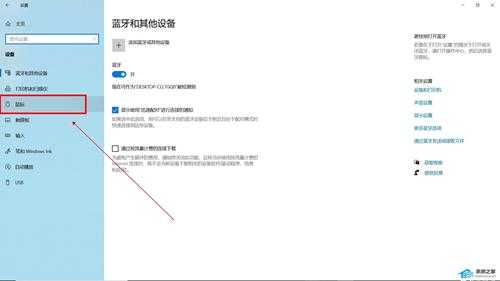
4、在电脑鼠标中,点击选择右侧的“其他鼠标选项”。
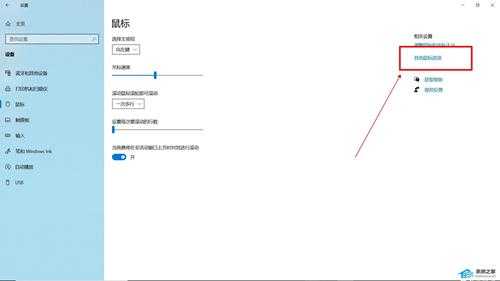
5、进入鼠标属性,点击指针选项栏,可通过调整“选择鼠标移动速度”下方滑块来设置鼠标灵敏度。
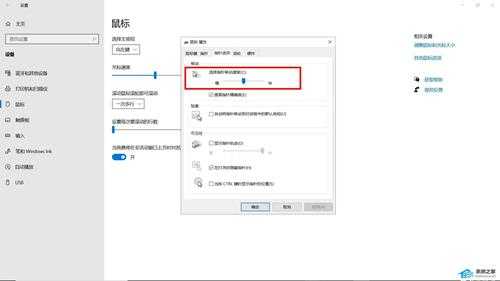
以上就是系统之家小编为你带来的关于“Win10电脑鼠标灵敏度在哪里调?Win10电脑鼠标灵敏度调节教程”的解决方法了,希望可以解决你的问题,感谢您的阅读,更多精彩内容请关注系统之家官网。
杰网资源 Design By www.escxy.com
广告合作:本站广告合作请联系QQ:858582 申请时备注:广告合作(否则不回)
免责声明:本站文章均来自网站采集或用户投稿,网站不提供任何软件下载或自行开发的软件! 如有用户或公司发现本站内容信息存在侵权行为,请邮件告知! 858582#qq.com
免责声明:本站文章均来自网站采集或用户投稿,网站不提供任何软件下载或自行开发的软件! 如有用户或公司发现本站内容信息存在侵权行为,请邮件告知! 858582#qq.com
杰网资源 Design By www.escxy.com
暂无评论...
P70系列延期,华为新旗舰将在下月发布
3月20日消息,近期博主@数码闲聊站 透露,原定三月份发布的华为新旗舰P70系列延期发布,预计4月份上市。
而博主@定焦数码 爆料,华为的P70系列在定位上已经超过了Mate60,成为了重要的旗舰系列之一。它肩负着重返影像领域顶尖的使命。那么这次P70会带来哪些令人惊艳的创新呢?
根据目前爆料的消息来看,华为P70系列将推出三个版本,其中P70和P70 Pro采用了三角形的摄像头模组设计,而P70 Art则采用了与上一代P60 Art相似的不规则形状设计。这样的外观是否好看见仁见智,但辨识度绝对拉满。




